一.添加硬盘
1.开始添加硬盘之前使用lsblk命令以树形方式显示本机设备,目前只有一块sda。
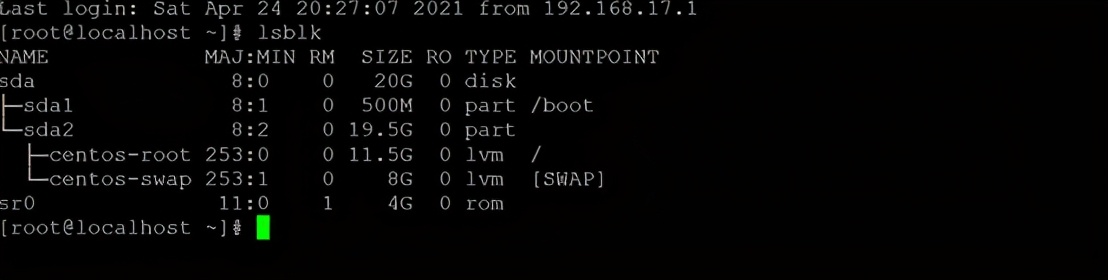
.
2.现在我们开始添加硬盘,添加硬盘时要先关闭虚拟机不然会识别不到
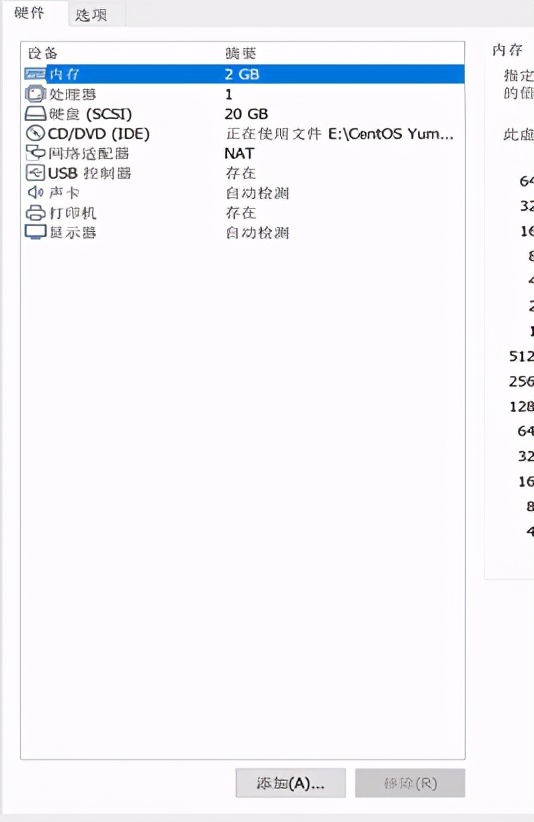
3.点击虚拟机设置点击添加硬盘下一步
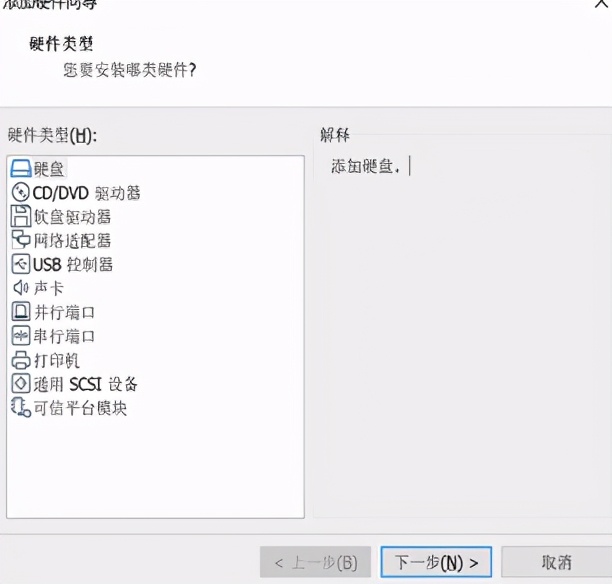
4.选择SCSI点击下一步
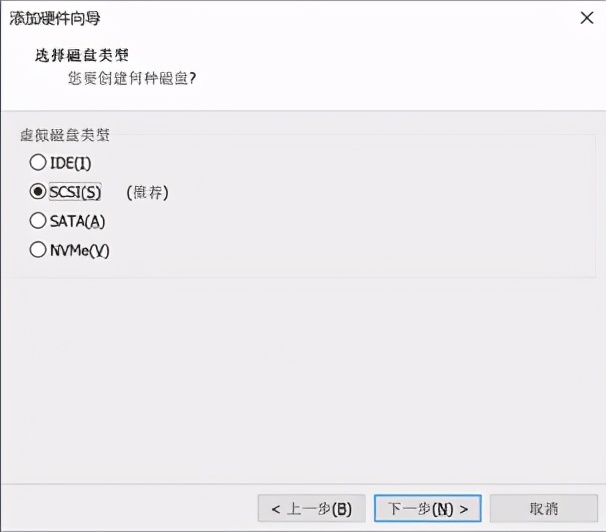
5.选择创建新的虚拟磁盘,下一步
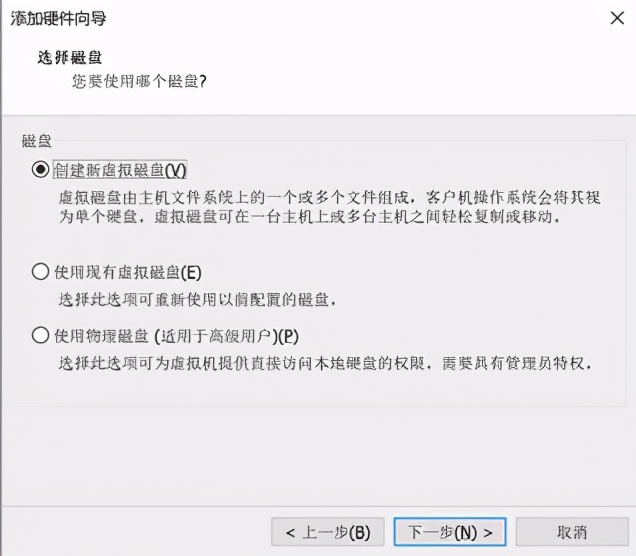
6.
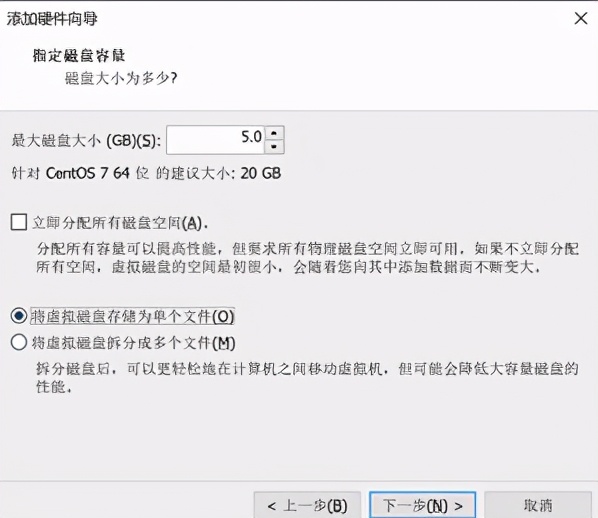
按需配置硬盘的大小、设置。
7.设置文件名
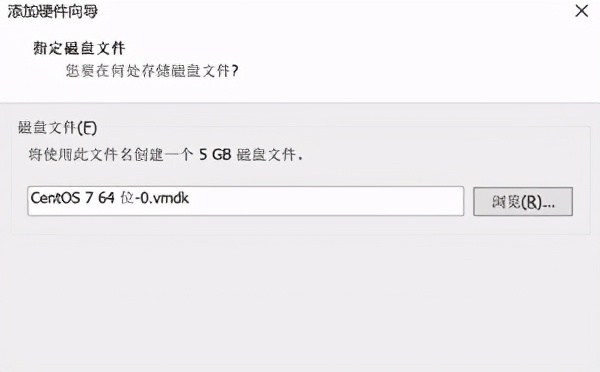
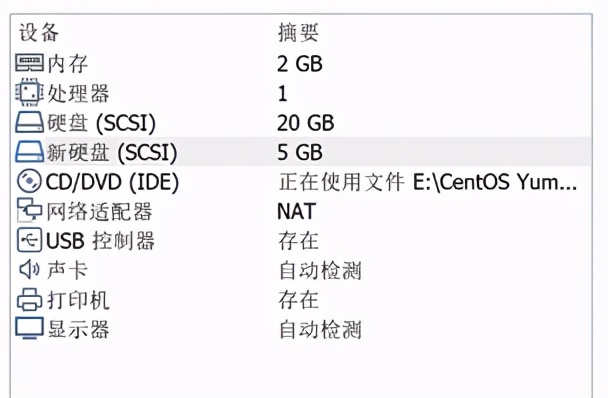
添加完新的硬盘
8.添加完成后打开虚拟机使用LSBLK命令查看,可以看到多了一块sdb设备
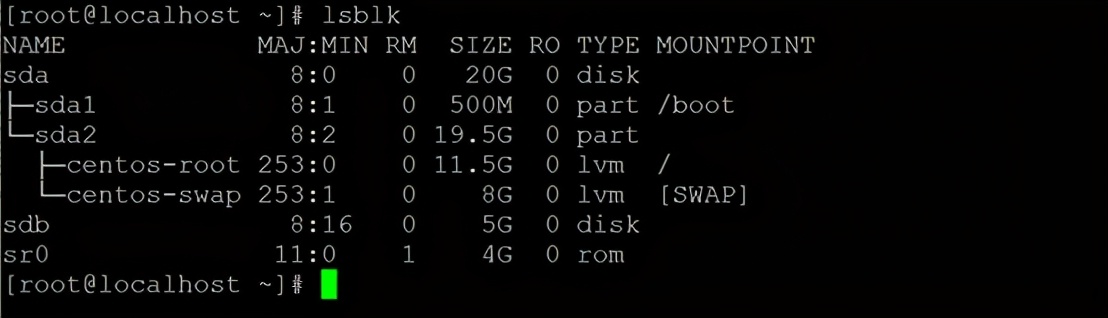
这时硬盘就添加加成功了
二.分区
(1)建立主分区
1.开始分区前使用fdisk -l 命令列出表分区
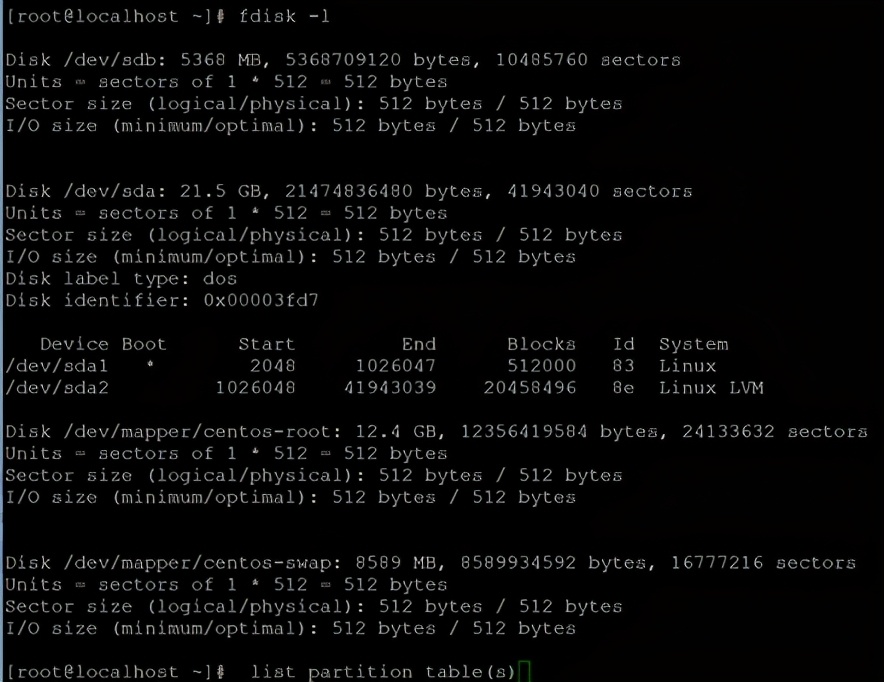
分区表
2.使用disk命令开始新建主分区
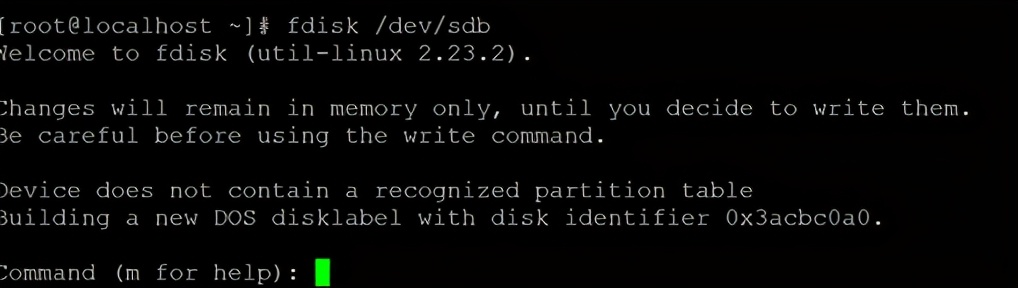
3.输入m
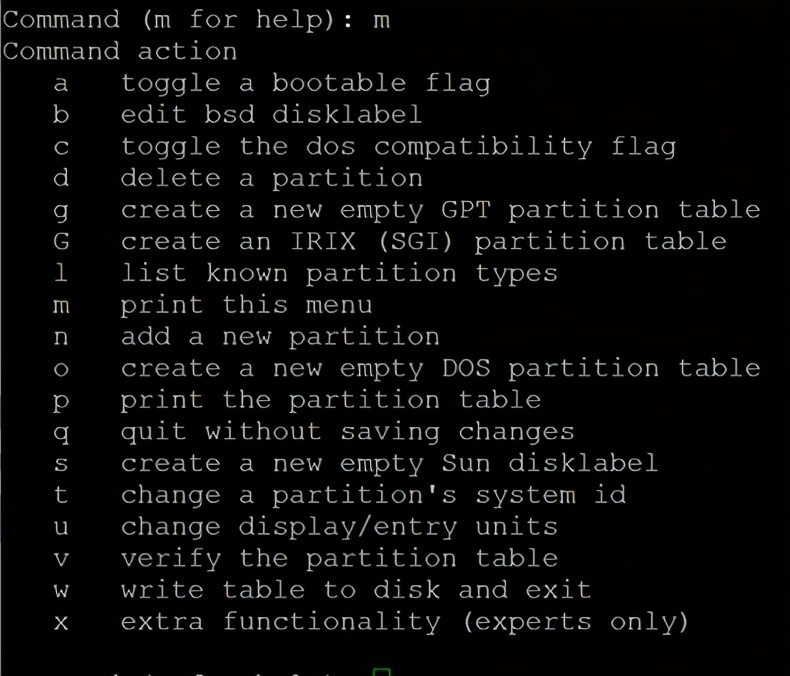
4.输入n:创建一个新的分区

p创建一个主分区
e创建一个拓展分区
5.输入p创建主分区

创建主分区
6.因为还没有主分区所以我们默认是1,回车

分区开始位置
7.这个是开始的位置,回车

设置分区的大小
8.设置这个分区的大小 可以用 K M G 格式是+【设置的大小】这里设置2G,回车
设置完成后输入p查看分区表,这时我们就可以看到新建的主分区/sdb1
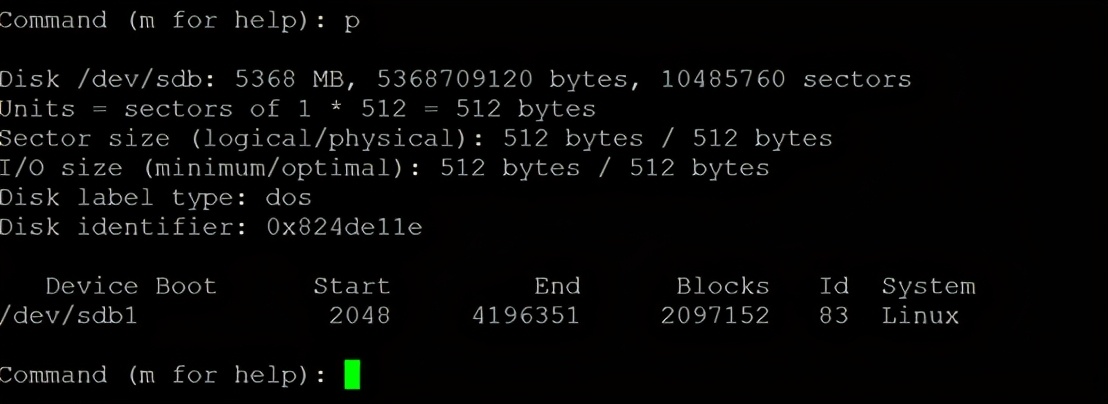
分区表
9.输入w保存

保存分区
(2)创建拓展分区
创建拓展分区跟主分区步骤相同

创建拓展分区
1.到这一步输入e创建拓展分区
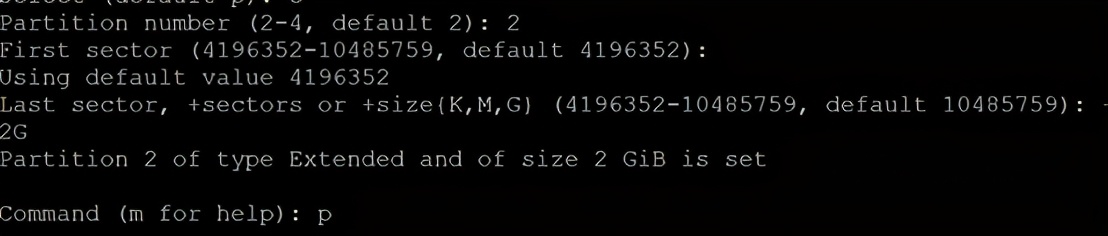
创建拓展分区
2.设置好大小后按p查看
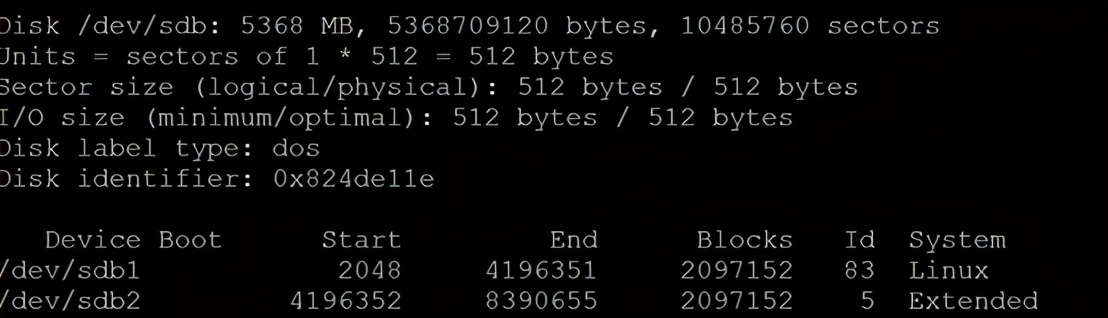
创建拓展分区
3.输入w保存
(3)创建逻辑分区
方法同上

创建逻辑分区
1.这里输入l创建逻辑分区
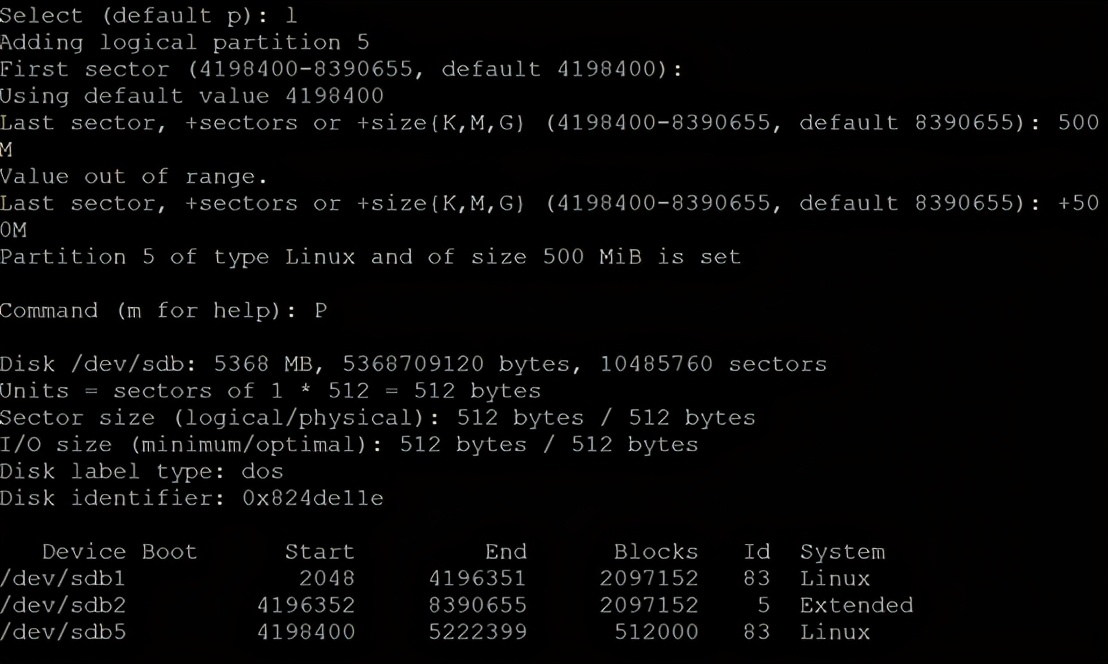
创建逻辑分区
2.设置好后按p查看 w保存
三.格式化分区
1.建立好分区后需要对分区格式化后才能在系统中使用磁盘
Mkfs.xfs +要格式化的分区
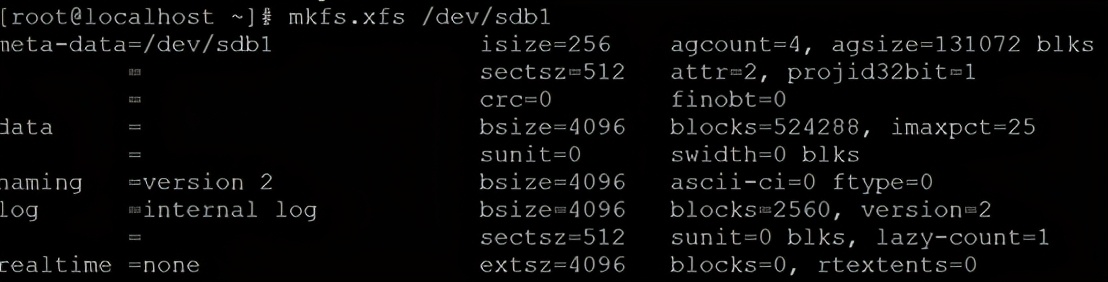
.格式化分区
四.创建挂载点
1.使用blkid命令查未为挂载的分区

创建挂载点
2.先创建一个空白目录/newdir/

创建挂载点
3.这时我们将刚才未挂载的sdb1挂载到newdir目录

创建挂载点
4.输入df -h |grep -v tmpfs 会看到sdb1已经挂载了

创建挂载点